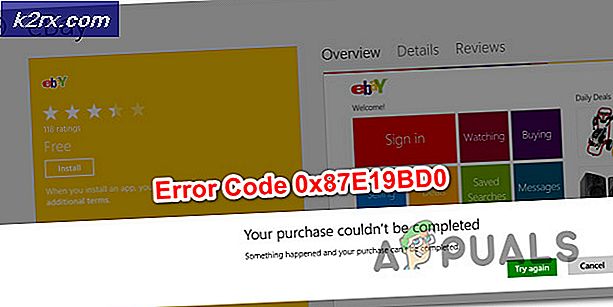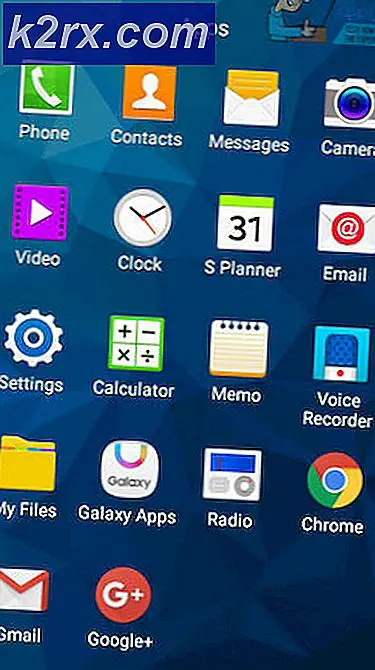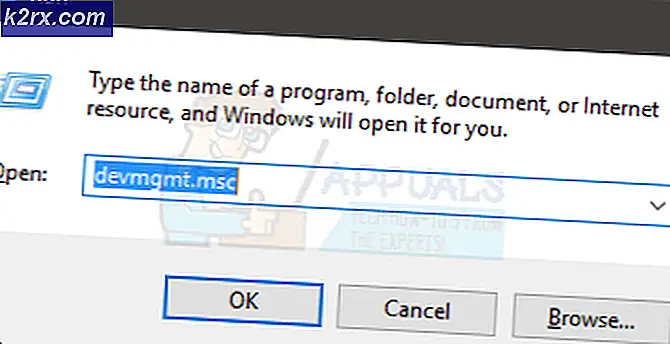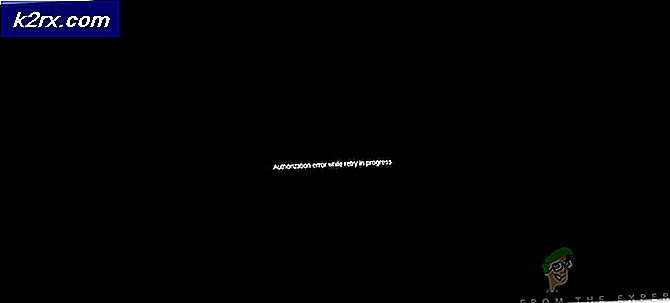วิธีติดตั้ง SP Flash Tool ใน Ubuntu สำหรับ MediaTek Android Flashing
คำแนะนำต่างๆของ Appual สำหรับการขจัดและกระพริบอุปกรณ์ Android ที่ใช้ Mediatek อาศัยเครื่องมือที่เรียกว่า SP Flash Tool สำหรับผู้ใช้พีซีที่ใช้ Windows พีซีมักไม่มีปัญหาใด ๆ เนื่องจาก SP Flash Tool ทำงานได้อย่างสมบูรณ์แบบหลังจากติดตั้งไดร์เวอร์ทั้งหมดของ Mediatek VCOM ที่เหมาะสม
อย่างไรก็ตาม Ubuntu รุ่นล่าสุด (16.04 - 17.10) ได้ทำการเปลี่ยนแปลงการอ้างอิงบางส่วนและการเรียกใช้ SP Flash Tool เพื่อสื่อสารกับอุปกรณ์ Android ที่ใช้ Mediatek อาจทำให้เกิดอาการปวดหัวได้หากคุณใช้ Ubuntu รุ่นล่าสุด .
คู่มือนี้จะแสดงวิธีการตั้งค่าการอ้างอิงที่จำเป็นสำหรับ SP Flash Tool บน Linux อย่างถูกต้อง
ที่ต้องการ:
- libpng12-0_1.2.54-1ubuntu1
- เครื่องมือ SP Flash ล่าสุดสำหรับ Linux
ขั้นแรกคุณต้องดาวน์โหลดและติดตั้ง libpng12-0 package - SP Flash Tool ขึ้นอยู่กับแพ็คเกจนี้ แต่ไม่รวมอยู่ใน Ubuntu releases ล่าสุด ดังนั้นคุณจะต้องดาวน์โหลดและติดตั้งด้วยตนเอง เพียงแค่คลิกขวาที่ไฟล์. deb และเลือก Open with Software Install
คุณต้องติดตั้งแพคเกจ libusb-dev เพื่อเรียกใช้:
sudo apt-get update
sudo apt ติดตั้ง libusb-dev
ดาวน์โหลดเครื่องมือ SP Flash ล่าสุดสำหรับ Linux แล้วแยกออกจากที่ใดก็ได้บนคอมพิวเตอร์ของคุณ ฉันเพิ่งทิ้งไว้ภายในโฟลเดอร์ Downloads ทำงานได้ดี
ตอนนี้ให้คลิกขวาที่โฟลเดอร์ SP Flash Tool ที่คัดมาแล้วและเลือก Open in Terminal
ในเทอร์มินัลพิมพ์คำสั่งต่อไปนี้:
chmod + x flash_tool
sudo adduser ชื่อผู้ใช้ dialout
newgrp - dialout
และตอนนี้คุณสามารถเรียกใช้ SP Flash Tool ได้โดยการพิมพ์ลงในเครื่องเทอร์มินัล:
./flash_tool.sh
PRO TIP: หากปัญหาเกิดขึ้นกับคอมพิวเตอร์หรือแล็ปท็อป / โน้ตบุ๊คคุณควรลองใช้ซอฟต์แวร์ Reimage Plus ซึ่งสามารถสแกนที่เก็บข้อมูลและแทนที่ไฟล์ที่เสียหายได้ วิธีนี้ใช้ได้ผลในกรณีส่วนใหญ่เนื่องจากปัญหาเกิดจากความเสียหายของระบบ คุณสามารถดาวน์โหลด Reimage Plus โดยคลิกที่นี่การแก้ไขปัญหา
โทรศัพท์ไม่เชื่อมต่อ / ไม่พบพอร์ต USB:
เปิดเทอร์มินัลและเรียกใช้:
dmesg | usb grep
ตอนนี้มองหารายการอุปกรณ์ MediaTek ของคุณและคัดลอกสตริง idProduct ตอนนี้ใน terminal พิมพ์:
จากนั้นให้เพิ่มบรรทัดต่อไปนี้ (แทนที่ idProduct กับไฟล์ของคุณ) ลงในไฟล์และบันทึก
SUBSYSTEM == usb, ACTION == เพิ่ม, ATTR {idVendor} == 0e8d, ATTR {idProduct} == *
หาก terminal แสดงการเจรจาเกี่ยวกับการหมดเวลาขณะที่พยายามหาพอร์ต USB อาจช่วยให้คุณยกเลิกการเชื่อมต่อโทรศัพท์และลองใช้พอร์ต USB อื่น
ถ้าคุณได้รับข้อผิดพลาด S_BROM_CMD_JUMP_DA_FAIL (2035)
ตรวจสอบให้แน่ใจว่าคุณได้ติดตั้ง libusb-dev ตามคำแนะนำในคู่มือนี้ก่อนหน้านี้ ถ้าเป็นเช่นนั้นเราจะต้องแบล็กลิสต์ตัวจัดการโมเด็มของอูบุนตู (เพราะควบคุมพอร์ต / dev / ttyACM0 ซึ่งกำลังปิดใช้งาน SP Flash Tool จากการทำงานอย่างถูกต้อง)
พิมพ์ terminal:
จากนั้นแทรกสองบรรทัดนี้ลงในไฟล์ข้อความ:
ATTRS {idVendor} == 0e8d, ENV {ID_MM_DEVICE_IGNORE} = 1 "
ATTRS {idVendor} == 6000 ", ENV {ID_MM_DEVICE_IGNORE} = 1"
จากนั้นใน terminal: sudo service udev restart
PRO TIP: หากปัญหาเกิดขึ้นกับคอมพิวเตอร์หรือแล็ปท็อป / โน้ตบุ๊คคุณควรลองใช้ซอฟต์แวร์ Reimage Plus ซึ่งสามารถสแกนที่เก็บข้อมูลและแทนที่ไฟล์ที่เสียหายได้ วิธีนี้ใช้ได้ผลในกรณีส่วนใหญ่เนื่องจากปัญหาเกิดจากความเสียหายของระบบ คุณสามารถดาวน์โหลด Reimage Plus โดยคลิกที่นี่